Udforsk de 7 bedste funktioner i WordPress

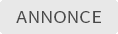
WordPress er et af de mest populære Content Management Systems (CMS) på markedet. Det er gratis, alsidigt og brugervenligt, og kan meget mere, end du måske tror. Måske er du WordPress-ekspert og kender til alt, det har at byde på, men det er meget sandsynligt, at der er masser af funktioner og plugins, du ikke kender til endnu.
Læs mere om WordPress-udvikling til dit website, hvis du vil lære mere om de muligheder, du har. Jo mere du ved, når du er ved at udvikle dit website, jo nemmere og hurtigere går det. Læs vores bud på 7 af de bedste funktioner, du måske – måske ikke – kendte til i WordPress, så du bliver endnu bedre klædt på til at udvikle et WordPress-website.
1) Tilføj, fjern eller flyt dashboard-widgets
Dit dashboard er noget af det vigtigste – det er her, du får overblikket over alt for dit website. Men vidste du, at du kan tilpasse det med genveje og widgets, som du selv kan flytte rundt på, tilføje og fjerne, som det passer dig? Det gør det muligt for dig at have alt det vigtigste samlet ét sted i forskellige sektioner, så du hurtigt kan finde det, du bruger mest.
2) Skriv uden forstyrrelser
En behagelig læsetilstand i både læse- og skriveprogrammer kender de fleste af os, men du kan faktisk også få den samme uforstyrrede og behagelige oplevelse, når du skriver. Forfatning af blogindlæg, artikler og andet indhold er noget af det, der foregår mest af i WordPress, og derfor er det måske rart at kunne gøre det uden forstyrrende elementer. Du finder en knap til fuldskærmsvisning, det vil sige den uforstyrrede skrivefunktion, helt ude til højre i skrivefeltets værktøjslinje.
3) Forhåndsvis temaer uden at aktivere dem
Der er flere ulemper ved at ændre i et tema, efter det er blevet aktiveret og offentliggjort på siden. Derfor kan du i stedet bruge forhåndsvisningen, inden du aktiverer temaet, til at se, hvordan det ser ud live. Du finder Live Preview-knappen på din side med temaer, når du holder musen hen over det tema, du vil forhåndsvise.
4) Rediger billeder
At tilføje billeder i WordPress er nok ikke nyt for dig, men måske vidste du ikke, at du også kan redigere dem direkte i redigeringstilstanden. Du skal blot trykke på et billede og vælge ”Edit Image” for at komme i gang. Her kan du beskære, rotere, vende og ændre størrelsen af billedet. Det sparer dig tid i sidste ende, fordi du kan gøre det direkte i WordPress i stedet for at bruge et eksternt redigeringsprogram, når det blot handler om småændringer.
5) Split ét indlæg op på flere sider
Nogle læsere springer over for lange indlæg og artikler – det kan du nemt løse ved at splitte ét langt indlæg op på flere sider. På den måde slipper læserne for at scrolle uendeligt langt ned, og kan blot skifte side. Du tilføjer tagget <!-nextpage-> i dit indlæg, og så splitter WordPress det automatisk på to sider. Det fortsætter du med, indtil du opnår det antal sider, du vil have.
6) Konverter tekst til HTML automatisk med formateringsgenveje
Som nævnt er indhold noget af det, WordPress-brugere bruger mest tid på, og derfor er alle værktøjer, der kan gøre den proces hurtigere, relevante. En smart funktion i WordPress er derfor formateringsgenveje, der sparer dig tid, hver gang du skal lave en liste, en overskrift eller lignende. Brug for eksempel * eller – til at lave et bulletpoint, 1. eller 1) til at lave en nummeret liste, # til at lave H1, ## til at lave H2, ### til at lave H3 osv., og > til at lave blockquote.
7) Skift forfatter på indlæg efter offentliggørelse
Nogle gange kan det være nødvendigt at skifte forfatter på et indlæg, efter det er blevet offentliggjort. Det er en funktion, der ikke er så kendt for de fleste brugere, men som er praktisk at kende til. Der er flere måder at gøre det på, og en af dem er at gå ind i Quick Edit for det pågældende indlæg og finde den forfatter i rullemenuen, der skal være på indlægget.


























